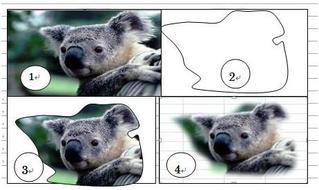
1月に会としての勉強会が実施された。テーマは「エクセルとワードのオートシェープ図形の操作の共通点と違い」であった。
講師は、このテーマについて造詣が深くよく研究されている。勉強会場のPC30台は満杯で、座れない人も数人いた。爺もその一人。特に初めての経験で頭に残っている操作をアップします。
上の図は、エクセルで作成したぼかしである。

図1:エクセルの挿入タブー図形―正方形/長方形―「1」の通り長方形を描いた。次に、「絵画ツール・書式」ツールー図形スタイルー「図形の塗りつぶし」ボタンー図―クリック。該当する写真を挿入する。
図2:挿入―図形―曲線―人の周りを描いていき、最後にダブルクリックで止める。その図を外に出す。それが「②図」。
図3:枠をクリックー絵画ツール・書式―図形スタイルー塗りつぶし―図。挿入―図―該当フォルダー写真ファイルー挿入。 これが「③の図」。
図4:枠をクリックー絵画ツール・書式―図形スタイルー図形の効果(塗りつぶしの下の下)-ぼかしー%が標示される。この図は10%を指定。25%では対象物が小さくなる。
皆さん、面白いです。やってみてはいかがですか。色々と利用できると思います。
爺も、初めてのことで満足しています。(97)












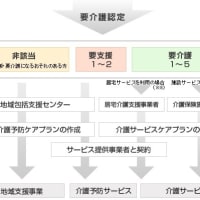
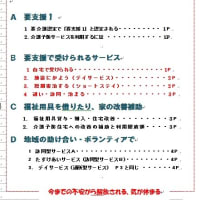






※コメント投稿者のブログIDはブログ作成者のみに通知されます